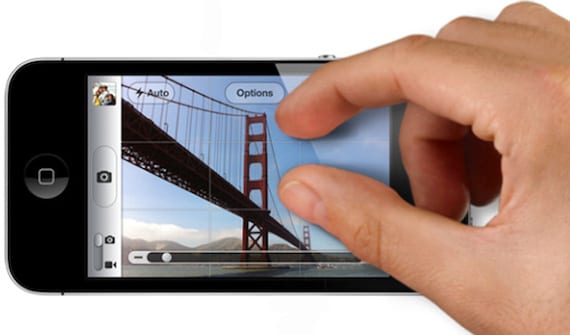
Megjithëse gjithmonë themi që sistemet operative Apple janë intuitive, ekzistojnë disa shkurtore dhe gjeste që nuk janë aq intuitive siç do të dëshironim, por që me të vërtetë shpejton përdorimin e pajisjes.
Ne do të bëjmë një listë të dhjetë që unë i konsideroj më të përdorurat dhe më të favorshmet. Përdoruesit ekspertë nuk kanë asgjë për të mësuar në këtë temë, por mbase mund të na ndihmojnë me disa shkurtesa të korrjes së tij, unë ju inkurajoj t'i ndani ato!
10 Rrëshqitni poshtë për të rifreskuar
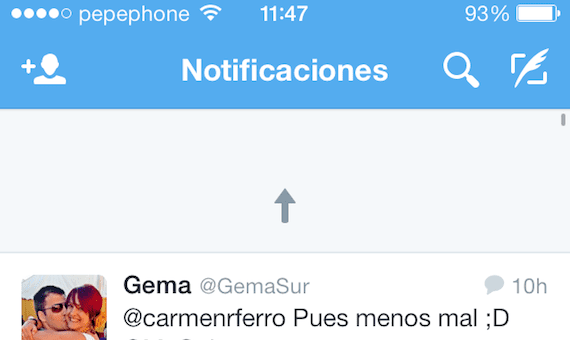
Epo, e para e bën të lehtë, hidhni për të rifreskuar. Ky gjest, megjithëse ekziston për një kohë të gjatë, nuk është gjithmonë i dukshëm për kohëzgjatjen e parë. Nëse jeni duke kërkuar në një faqe në internet, një email në kutinë tuaj ose në një aplikacion tjetër dhe dëshironi të azhurnoni përmbajtjen, thjesht duhet ta tërhiqni poshtë. Do të shihni një shigjetë ose ikonë (Varet nga aplikacioni) në krye që, pasi të keni tërhequr mjaftueshëm, do të tregojë se ajo fillon të azhurnojë përmbajtjen (duhet të tërhiqni derisa ta tregojë atë për ta parandaluar atë nga rifreskimi i aplikacionit kur u përpoqët të bëni një gjest tjetër )
9 Rrëshqitni anash për të parë opsionet te Mesazhet dhe Posta
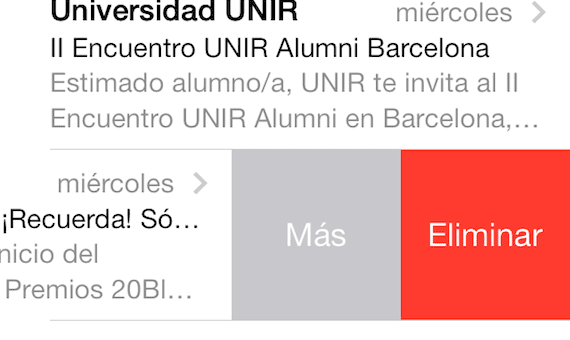
Ndërfaqja e pastër e iOS sakrifikon informacionin. Në Mesazhet, nëse doni të shihni dërgimi ose marrja e kohës të një mesazhi, thjesht rrëshqiteni atë në të djathtë për të parë vijën kohore.
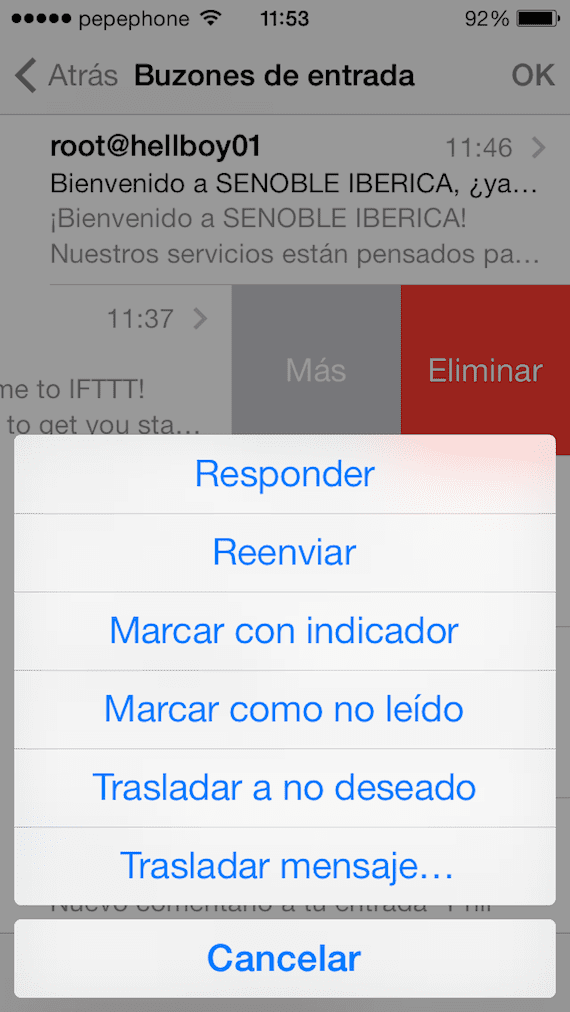
Në Mail, ju mund të rrëshqisni një email në të djathtë për të parë opsionet "Më shumë", i cili lejon përgjigjen, përcjelljen, shënjimin, etj. dhe "Fshi".
8 Rrëshqitni anash për t'u kthyer në ekranin e mëparshëm
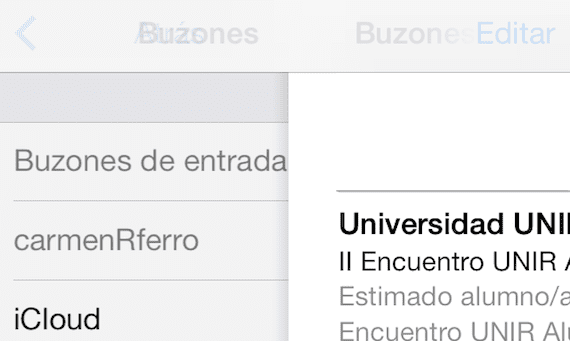
Ky gjest i veçantë funksionon në shumë aplikacione të ndryshme, duke përfshirë Postën, Mesazhet, Cilësimet, Shënimet dhe Safari. Nëse dëshironi të ktheheni në ekran, për shembull, nga mesazhi aktual në kutinë tuaj postare vetëm prekni ekranin nga e majta në të djathtë. Ju mund të hidhni një vështrim në ekranin e mëparshëm ose të kaloni në të plotësisht.
7 Navigoni në ekranin bazë dhe në shumë detyra

Duke klikuar dy herë në butonin Home, ne kemi qasje në ndërfaqen me shumë detyra, ku mund të mbyllim programet e hapura dy nga dy ose tre nga tre, për ta thjesht duhet të shënoni ekranet dhe t'i rrëshqisni lart, nëse e bëni me dy gishta në dy detyra, ju mbylli ato në atë kohë.
6 Ndryshoni gjuhën e tastierës me një trokitje të lehtë
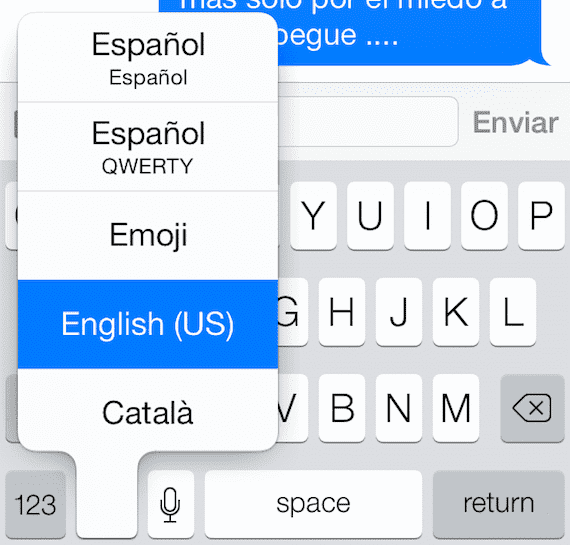
Nëse zakonisht shkruani në më shumë se një gjuhë dhe nuk doni të hiqni korrigjimin automatik, mund të zgjidhni ngarkoni fjalorë të ndryshëm dhe kështu ju duhet të zgjidhni gjuhën para se të filloni të shtypni. Për të ndryshuar gjuhën, thjesht duhet të shtypni dhe mbani ikonën e botës në tastierë, dhe rrëshqisni gishtin mbi gjuhën e kërkuar dhe e keni atë funksionale.
5 Shkruani më shpejt shkronja të mëdha, numra dhe simbole
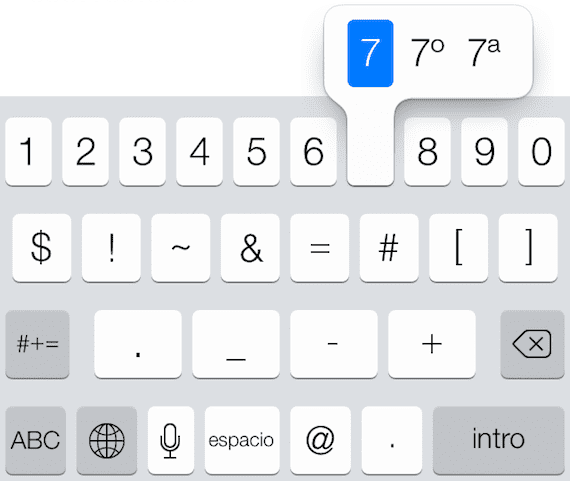
Nëse nuk ju pëlqen të shtypni Shift për të marrë një shkronjë të madhe, ose butonin pound për të marrë një numër, ekziston një mënyrë më e shpejtë. Shtypni butonin çelësi i numrit dhe tërhiqeni atë te numri që dëshironi të vendosni dhe do të shkruhet dhe ekrani juaj do të kthehet në normalitet. Funksionon njësoj për opsionet e tjera dhe është një mënyrë shumë më e lehtë dhe më e shpejtë sesa të shkruash karakteret speciale.
Katër Ndryshoni ose zhvendosni ngjarjet në Kalendar
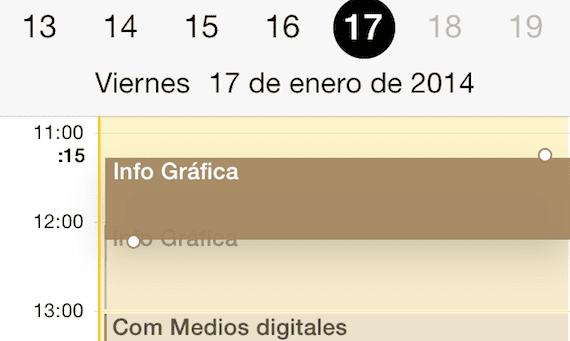
Në aplikacionin Calendar, ngjarjet mund të zhvendosen ashtu si ikonat në ekranin kryesor të iPhone. Shtypni dhe mbani ngjarjen në modalitetin e pamjes ditore dhe do të shfaqet zorra e trashë, lart e poshtë, rreth kutisë që kufizon ngjarjen. Më pas mund të tërhiqni skajet lart ose poshtë për të ndryshuar kohëzgjatjen e ngjarjes, ose ta prekni dhe tërhiqni të gjithë ngjarjen duke e lëvizur atë me orë ose ditë.
3 Shtypni dhe mbani të shtypur butonin New Mail për të parë Drafte
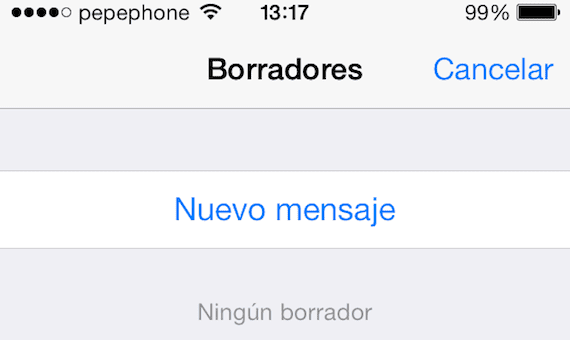
Ju mund të shikoni skicat e tyre të postës elektronike nga menyja kryesore e emailit. Nëse dëshironi të arrini më shpejt, thjesht shtypni dhe mbani të shtypur butonin "Shkruaj" në këndin e poshtëm të djathtë dhe futni në listën e drafteve.
dy Shtypni dhe mbani të shtypur butonin e kthimit në Safari për të parë historikun tuaj të shfletimit.
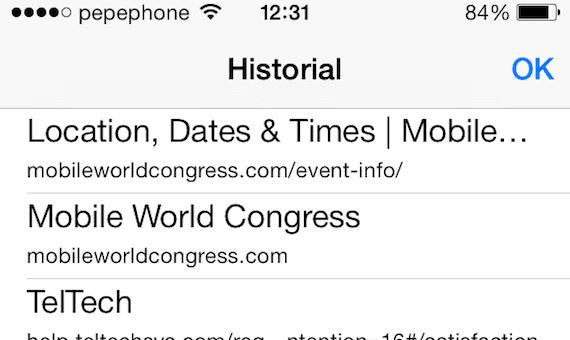
Dëshironi të shihni faqet e fundit në internet që keni vizituar? Mund ta shtypni butonin e kthimit pa pushim, ose thjesht ta mbani të shtypur dhe të përdorni të gjithë historikun. Kjo funksionon si në Safari si Chrome.
një Klikoni në orën për t'u kthyer në krye
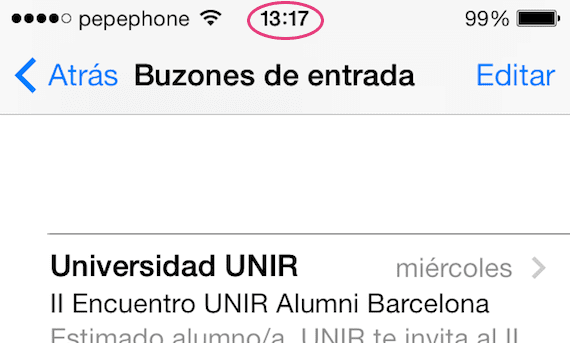
Kur jeni duke lexuar një faqe në internet, artikull ose tekst tjetër të gjatë në ndonjë aplikacion, nuk keni nevojë të lëvizni manualisht deri gjatë gjithë rrugës. Thjesht trokitni lehtë mbi ikonën e orës në pjesën e sipërme të ekranit dhe mund të ngjitesh drejtpërdrejt.
Y deri më tani përpilimi, tani është radha juaj të na jepni më shumë të dhëna në lidhje me shkurtesat që përdorni.
Më shumë informacion - Menaxheri i imazheve Ember tashmë ka një aplikacion për pajisjet iOS

I tmerrshëm. Disa nuk e njihnin. Faleminderit.
«Shtypni butonin e numrit dhe tërhiqeni atë te numri që dëshironi të vendosni»
Ju lutem a mund dikush të ma shpjegojë këtë.
Shtypni tastin që ndryshon në numër dhe duke e mbajtur atë të shtypur do të shihni që tastiera bëhet numri një, pa e lëshuar, shkoni në krye të numrit për të shkruar dhe kur të jeni në të, lëshoni ... do të ktheheni te paneli i shkrimit ... më i qartë?
Thanks,
Krahasimi i një iPhone me një Ferrari është pak, iPhone fiton shumë larg dhe nëse i krahasojmë me tre vitet e fundit ... Hehehe i sigurt se F. Alonso do ta kishte ndryshuar atë për një iPhone